Windows10 の「システムの復元」でエラー0x80070091が出る場合の対処方法です。
インストールメディアや回復メニューから修正する方法、セーフモードから修正する方法の2種類を紹介しています。いずれもコマンドプロンプトでの操作が必要です。
このページの対象となるエラー
システムの復元に失敗し、エラー0x80070091が出る
復元元:AppxStaging
復元先:%ProgramFiles%WindowsApps
という状態になっている
対処方法のざっくり解説
WindowsAppsフォルダ をリネームすると回復するケースが多いようです。
手元のPCもこれでOKでした。
ページ内リンク
手順のみ知りたい、まえおき不要な場合は以下
このページの元ネタ
以下ページを参考にしました
System Restore Error 0x80070091 on Windows 10 [Solved] - Driver Easy
発生しやすいケース/手元のPCの場合
ネット上の情報を読み漁っていると、TH2 → RS1 や RS1 → RS2 などのOSメジャーアップデートの際に発生するケースが多いようです。手元のPCでは、以下の操作時に問題が発生しました。 (ただし再現性がなく。原因はちょっと不明)
手元のPCの場合
Windows 10 Creators Update へのアップデートした当初は普通にシステムの復元が利用できていた。しかし Microsoftアカウントからローカルアカウントに切り替え、その直後にセーフモード起動を行った後、UWPアプリの挙動やシステムの復元に異常が発生するようになった。
(※UWPアプリの異常・・・・デスクトップ真っ黒、スタートメニュー無反応)
余談
UWPアプリの異常は PC再起動とWindows 10 へ「一度 別ユーザーでログオンする」事で解消した。
注意事項
このページの手順では、システムファイルの属性やアクセス権を変更します。
失敗すると復旧はかなり困難になります。
システムのバックアップを取ってから実行しましょう。
エラー修正中のスクリーンショット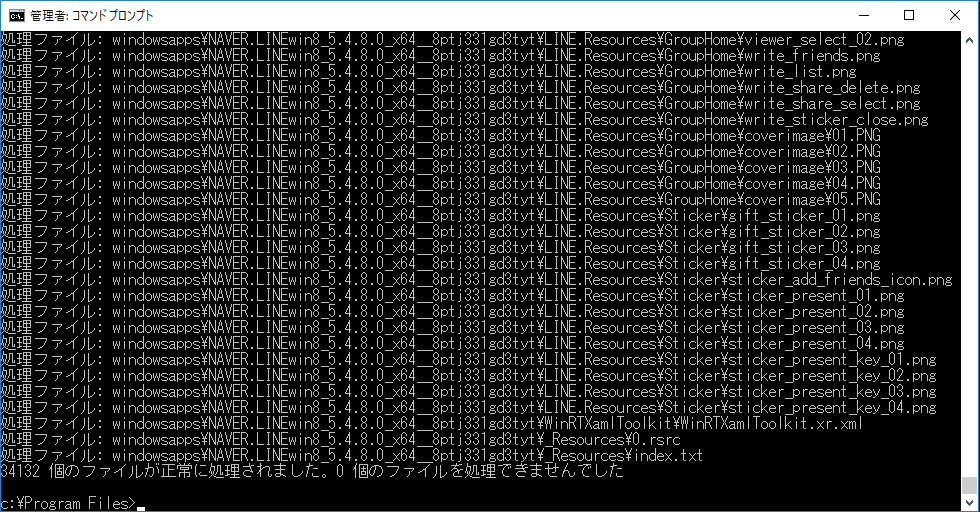
▲クリックで拡大
Windows システム内の3万以上のファイルの所有権や属性を変更します。
かなり危険な技です。
コマンドを間違えると、システムに深刻なダメージが加わる場合があります。
またコマンドが完了するまでに多少時間がかかります。
まえおきここまで。
以下、エラー0x80070091に対処する実際の手順です。
インストールメディアや回復メニューから修正する方法
※セーフモードの手順よりもインストールメディアや回復メニューから修正する方法の方がコマンドが少なく、実行しやすいです。
詳細オプション画面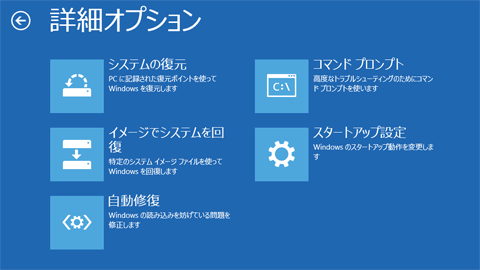
▲この画面でコマンドプロンプトを選択します。
コマンドプロンプトが起動したら以下を入力します。
• attrib WindowsApps -h
• rename WindowsApps WindowsApps.old
コマンドが正常終了したら、Windowsを通常起動し、システムの復元を実行します。
※注意: インストールメディアから起動した場合、ドライブレターがC:\以外になっている場合があります。コマンド実行前にドライブレターの確認が必要です。
セーフモードで修復する方法
まず Windows をセーフモードで起動します。
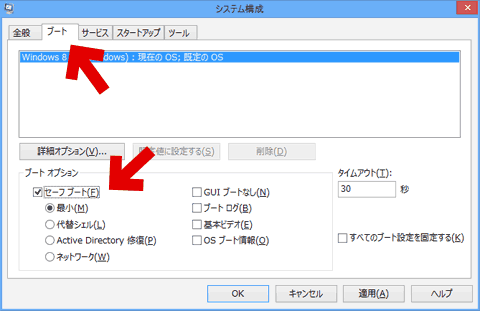
▲上図は msconfigでセーフモード起動を指定している所です。
セーフモードの起動手順詳細
Windows 10 をセーフモードで起動する方法、覚えておくべき注意事項
セーフモードが起動したら、コマンドプロンプト(管理者)で以下を入力します。
• takeown /f WindowsApps /r /d Y
• icacls WindowsApps /grant “%USERDOMAIN%\%USERNAME%”:(F) /t
• attrib WindowsApps -h
• rename WindowsApps WindowsApps.old
コマンドが正常終了したら、セーフモード起動を解除し、PCを再起動してシステムの復元を実行します。
WindowsApps.old は削除しない方が良い?(重要)
リネームした WindowsApps.old は削除せず、そのまま残しておいた方が良いようです。手元のPCの場合、WindowsApps.old は削除できず、また新規に作成された WindowsAppsフォルダは0バイトだったため、WindowsApps.old は削除せずそのまま様子見する事にしました。
補足メモ
- WindowsAppsフォルダが0バイトだったのは、利用した復元ポイントが1日前、PCにほとんど変更が加わっていなかったからかもしれない。
- さすがにこの状態は気持ち悪いので、しばらく様子を見た後で元に戻そうと思っている (自分の場合 Paragon Backup & Recovery でシステムのバックアップを取っているのでそこから戻す予定)
このページの手順は以上です。